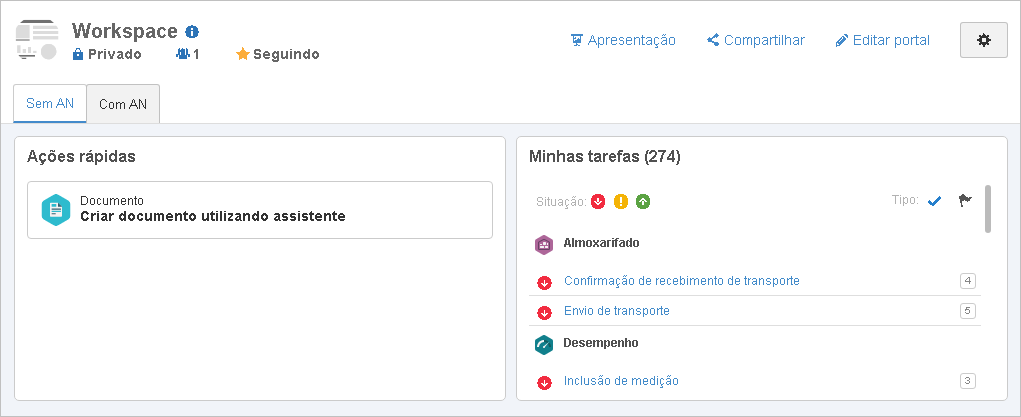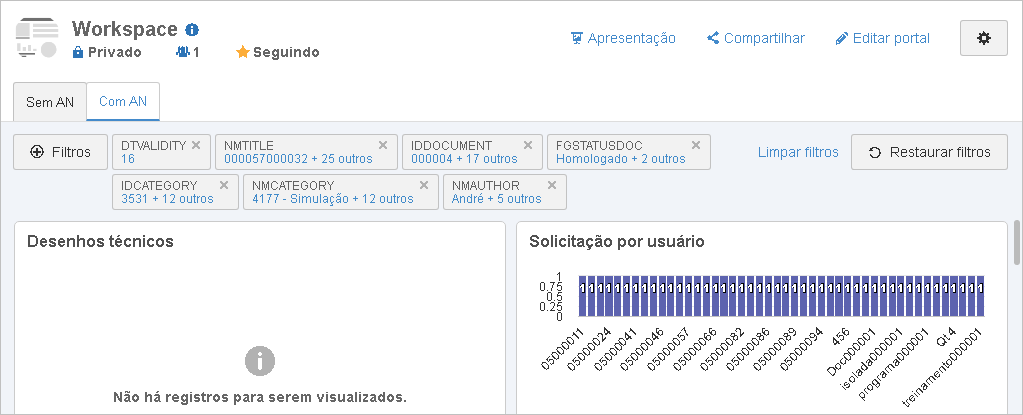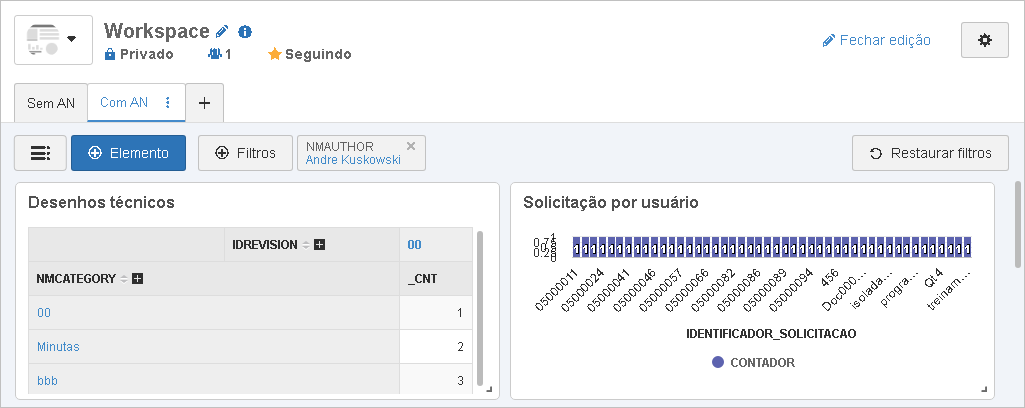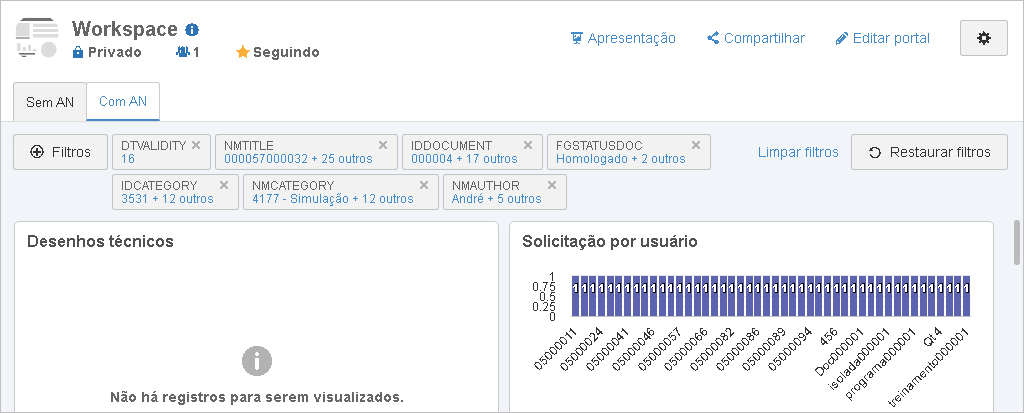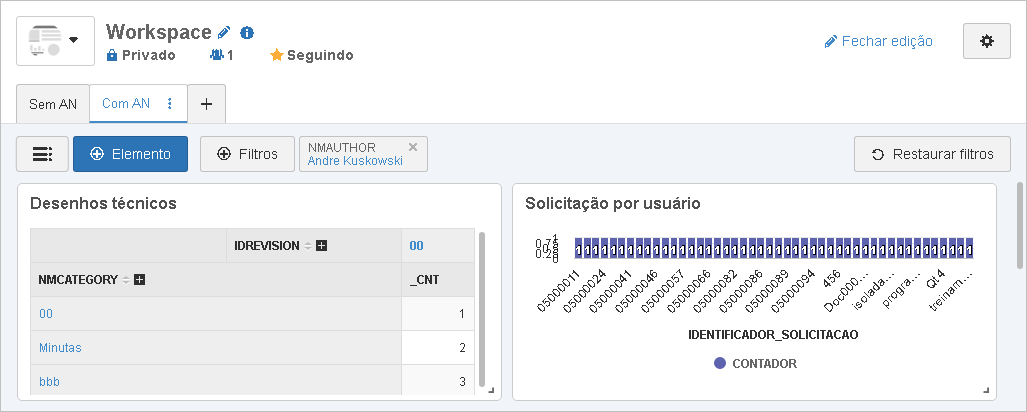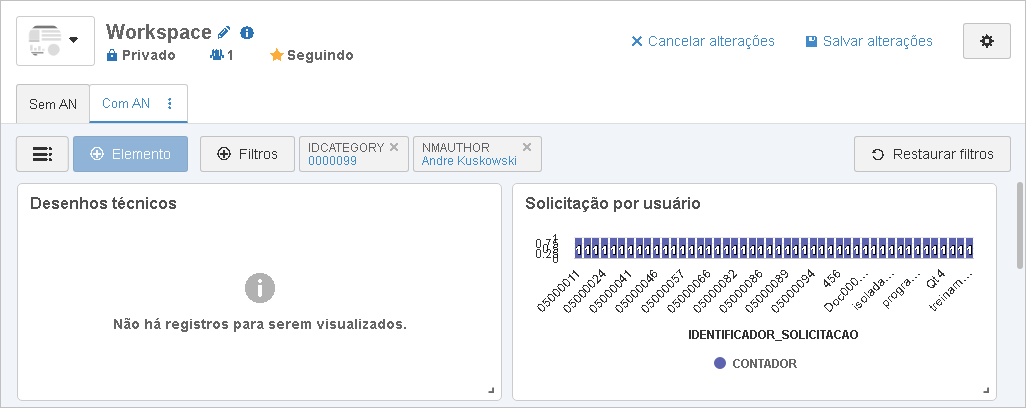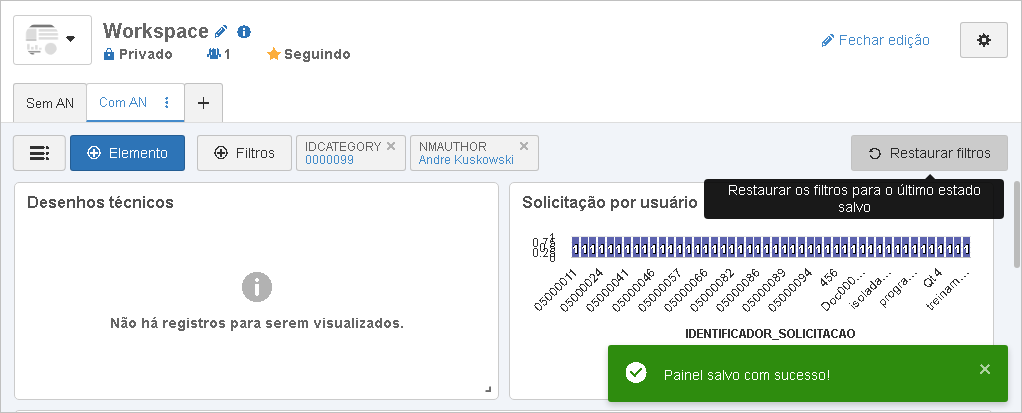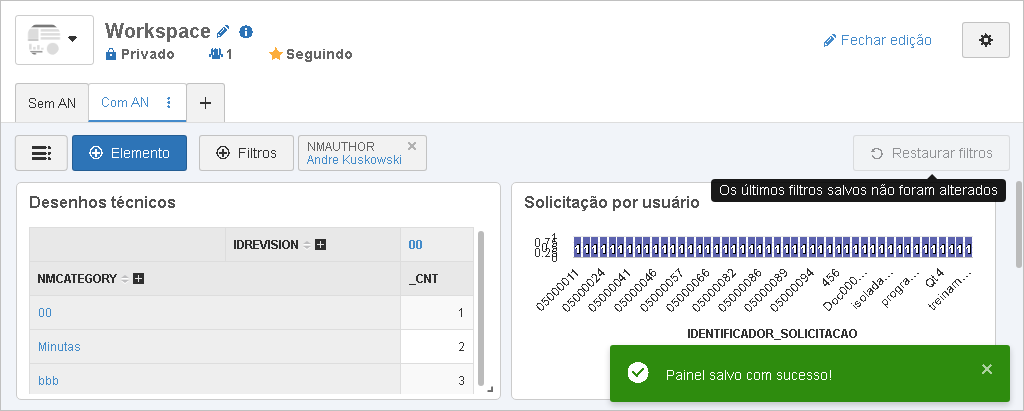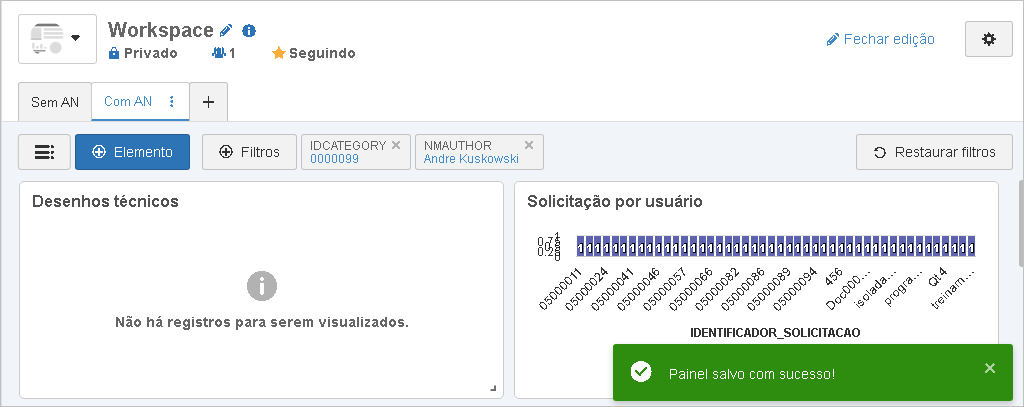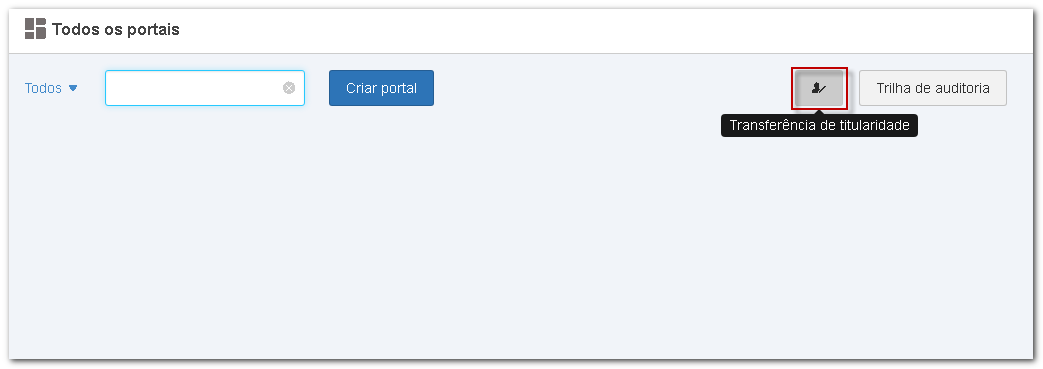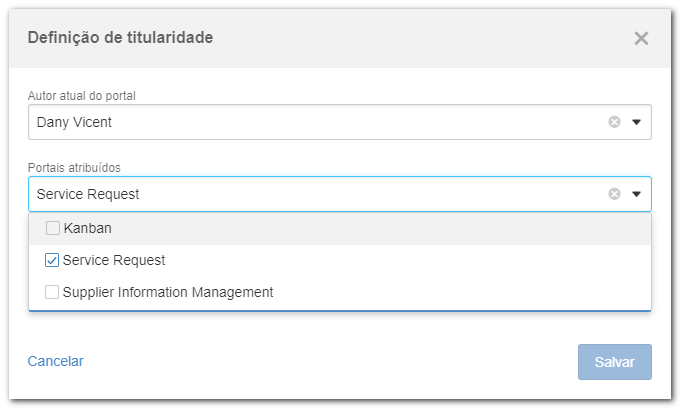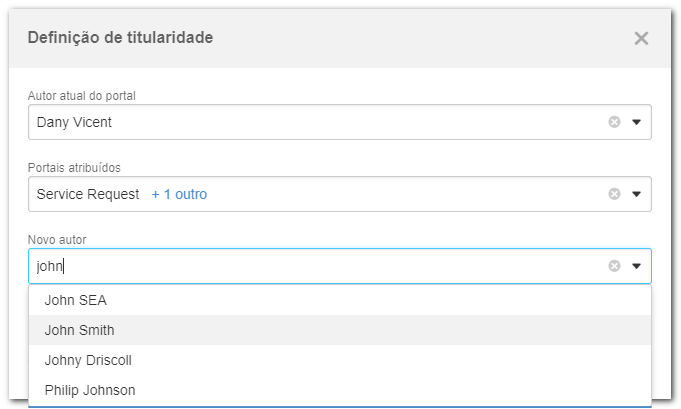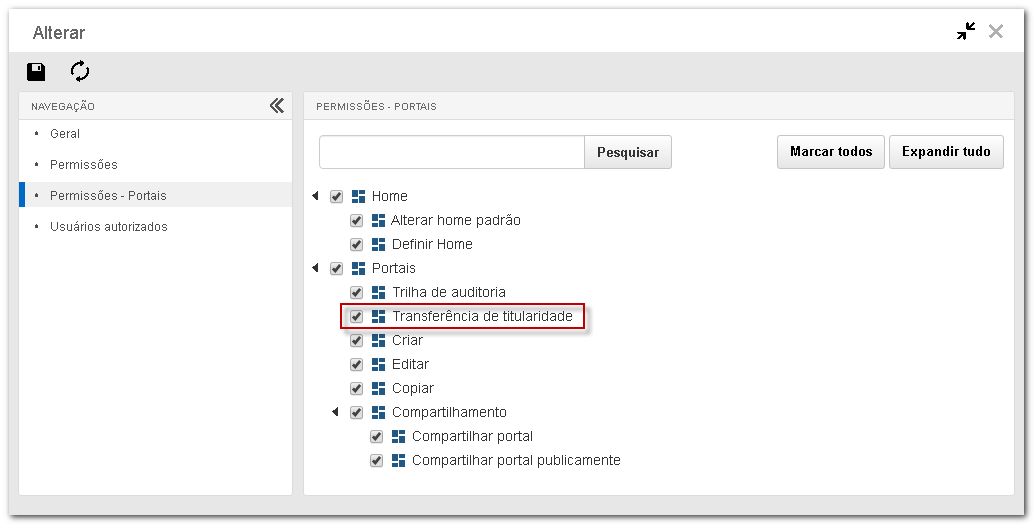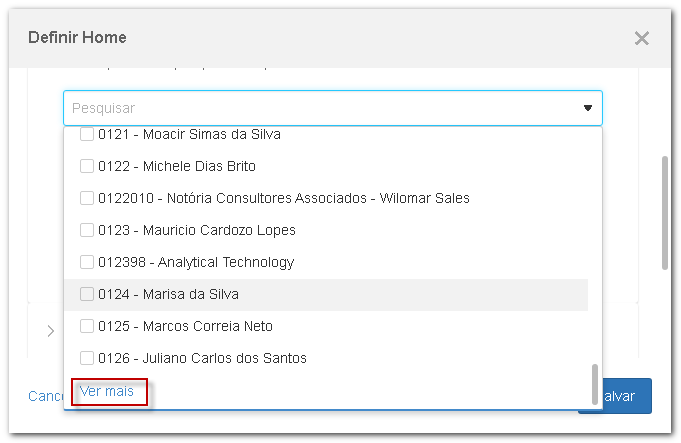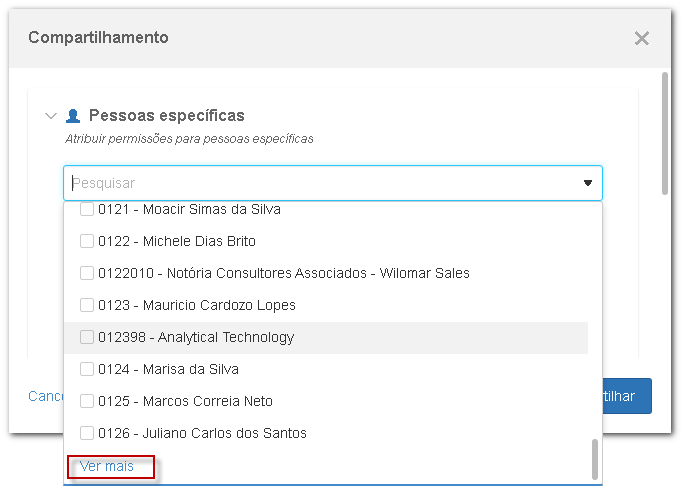Filtro Analytics
Foram realizadas melhorias no filtro do componente Analytics para persistência das informações por usuário logado, visando principalmente as empresas que possuem um único portal centralizando todas as informações da organização.
Qualquer análise e visão que forem registradas e adicionadas no portal terão duas opções de persistência de filtro:
Por usuário
Quando o usuário logado no sistema estiver no modo de visualização de um portal que tenha visões do Analytics, serão apresentadas opções para persistir os filtros. Por exemplo, o botão "+Filtros", filtros dos cards e, até mesmo, na opção de "Limpar filtros". Ou seja, o usuário terá o controle das informações e, caso queira restaurar o filtro original do portal, basta acionar o botão "Restaurar filtros".
O botão de "Restaurar filtros" ficará habilitado assim que algum filtro for aplicado pelo usuário logado. Os filtros do usuário ficarão aplicados no portal mesmo que ele saia e retorne ao portal. Ao acionar este botão, serão restaurados os filtros originais do portal, caso algum filtro tenha sido aplicado no modo de edição do portal.
Por Portal
Não haverá impacto aos portais que já possuem filtros no modo de edição. Sua funcionalidade realiza a restauração dos filtros que estavam aplicados no portal no momento em que o mesmo foi salvo pela última vez.
•Cancelar alterações: volta com o filtro que estava parametrizado anteriormente.
•Salvar alterações: persiste o novo filtro adicionado.
Será restaurada sempre a última informação salva a nível de portal e se aplica apenas para o filtro desse componente que compete a análise e visão.
Transferência do autor do portal
Foi desenvolvida uma funcionalidade que permite transferir a titularidade de um portal, visando atender a necessidade de manutenção de portais em que o usuário (autor) foi inativado ou bloqueado.
A funcionalidade foi disponibilizada através do botão "Transferência de titularidade" que se encontra na opção de "Todos os portais" do menu de Portais. Este botão somente será apresentado para os usuários que tiverem a permissão "Transferência de titularidade" marcada nos dados dos seus grupos de acesso (CM011). Um usuário com esta permissão poderá transferir a titularidade de um ou mais portais de um usuário (inativo ou ativo) para um outro usuário (ativo).
Ao entrar na tela serão apresentados os seguintes campos:
▪Autor atual do portal - Selecione o usuário que criou o portal. Neste campo os usuários apresentados serão agrupados em ativos e inativos para facilitar a transferência.
▪Portais atribuídos - Neste campo serão apresentados os portais vinculados ao usuário selecionado no campo "Autor atual do portal". Selecione os portais que serão transferidos para o novo autor.
▪Novo autor - Usuário que será o novo autor do portal. Neste campo serão apresentados apenas os usuários ativos no sistema.
Toda ação de transferência será registrada na Trilha de auditoria dos portais:
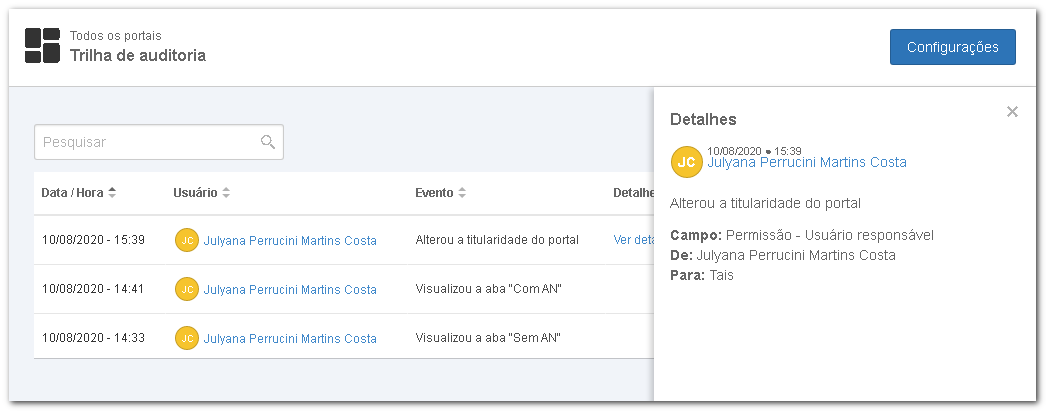
Detalhes da trilha de auditoria dos portais
Consultas salvas
O widget Consultas salvas do SE Suite foi modificado para permitir a parametrização das Minhas consultas e das consultas Públicas. Na opção Minhas consultas serão apresentadas todas as consultas salvas do usuário logado e na opção Públicas serão apresentadas todas as consultas que o usuário tem permissão dentro de um componente. O objetivo dessa melhoria é facilitar a disponibilidade das informações sem ter que selecioná-las uma a uma na opção de Específicas e trazê-las de forma geral.
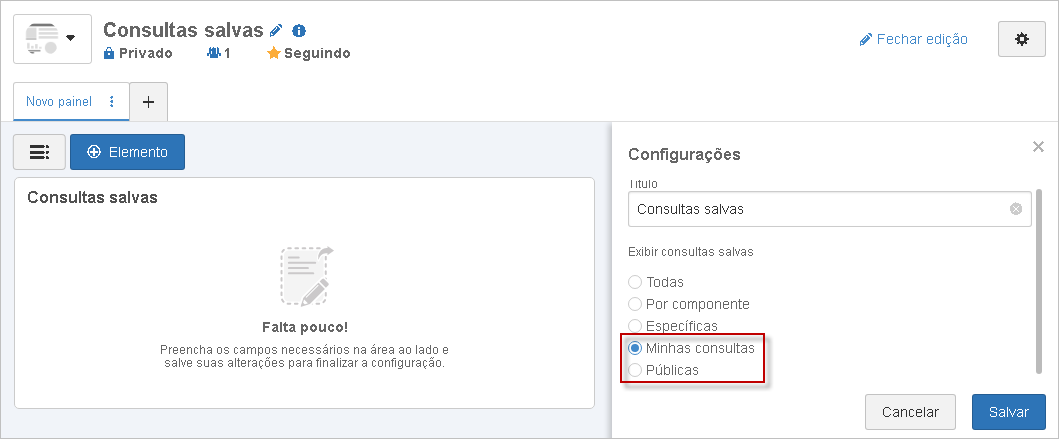
Widget Consultas salvas
Cópia de painel do Portal
O modo de edição do portal foi modificado para permitir que os usuários dupliquem os painéis e reaproveitem as informações.
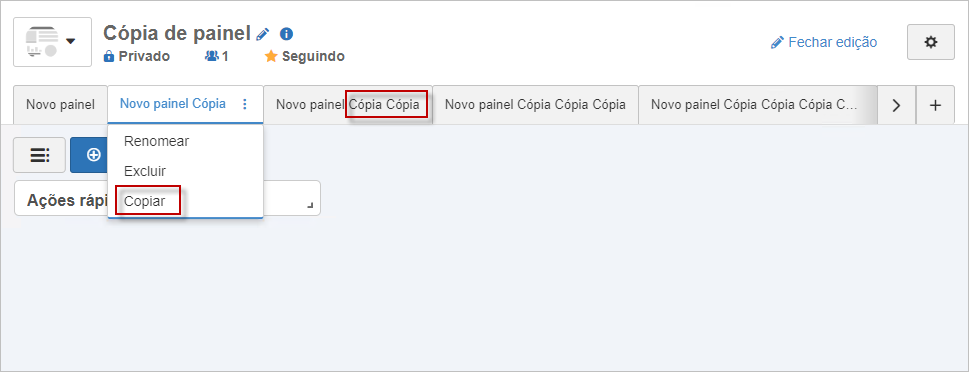
Cópia de painel
Compartilhamento de portal e Definição de home
Com o objetivo de melhorar a performance das ações de Compartilhar e Definir como home do portal, foi incluída a opção "Ver mais" na seleção de usuário e grupos.
Versões anteriores
Consulte também as melhorias realizadas neste componente em versões anteriores: